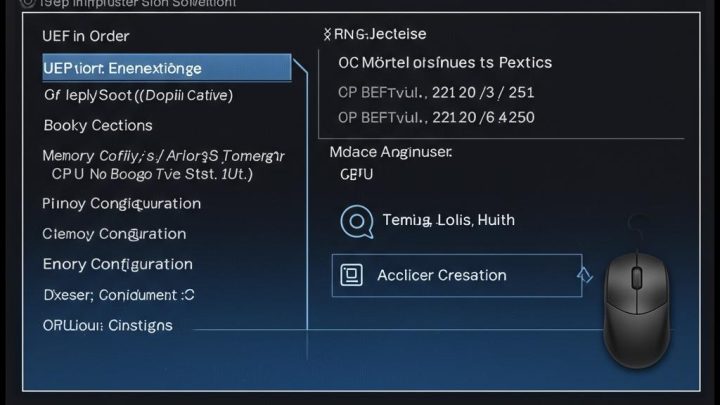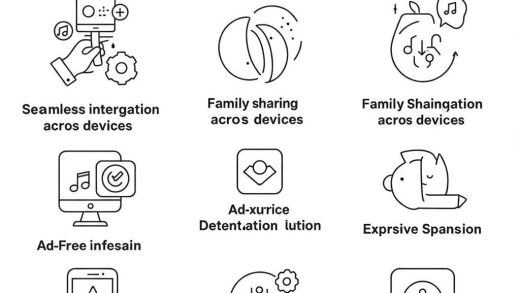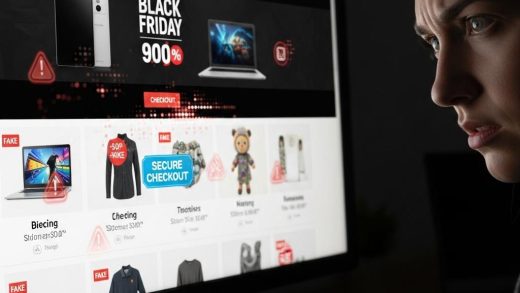PC 최적화의 시작: BIOS/UEFI 완벽 가이드 (초보자 맞춤)
PC를 조립하거나 새로운 시스템을 설정할 때, BIOS 또는 UEFI 설정은 필수적인 과정입니다. 이 영역에서 부팅 순서, 메모리 프로필, 보안 부팅과 같은 핵심 기능을 설정하여 시스템의 기본적인 동작과 보안을 정의합니다. 최신 UEFI 인터페이스는 그래픽 기반으로 설계되어 마우스로 조작이 가능하며, 과거 텍스트 기반 BIOS에 비해 훨씬 사용자 친화적입니다. 하지만 처음 접하는 사용자에게는 여전히 복잡하게 느껴질 수 있습니다. 걱정하지 마세요! 몇 가지 기본적인 설정 방법만 익히면 누구나 BIOS/UEFI 환경에 쉽게 적응하고 PC를 최적화할 수 있습니다.
BIOS/UEFI 진입 방법: 쉽고 빠르게
BIOS/UEFI 설정 화면에 진입하려면 PC가 부팅되는 동안 특정 키를 눌러야 합니다. 흔히 사용되는 키는 Delete, F2, F10, F12 등이 있으며, 메인보드 제조사마다 다를 수 있습니다. 부팅 시 화면에 잠시 나타나는 메시지를 확인하거나, 제조사 매뉴얼을 참고하는 것이 좋습니다. 만약 타이밍을 놓쳐 윈도우가 실행되었다면, 윈도우 11의 ‘설정 > 시스템 > 복구 > 고급 시작’ 옵션을 통해 UEFI 펌웨어 설정으로 바로 진입할 수 있습니다. 이 방법은 훨씬 편리하고 정확합니다.
1단계: 최신 BIOS/UEFI 업데이트의 중요성
BIOS/UEFI 업데이트는 PC 성능과 안정성을 향상시키는 데 매우 중요합니다. 최신 버전은 RAM 호환성을 개선하고, 새로운 CPU를 지원하며, 보안 취약점을 수정하는 경우가 많습니다. 메인보드 제조사 웹사이트에서 자신의 모델에 맞는 업데이트 파일을 다운로드하여 USB 드라이브에 복사한 후, BIOS 설정 화면에서 ‘EZ Flash’, ‘M-Flash’ 등의 업데이트 기능을 실행하면 됩니다. 업데이트 중 시스템 전원이 꺼지지 않도록 주의해야 하며, 오버클럭 상태나 불안정한 전원 환경은 피하는 것이 좋습니다.
2단계: 나에게 맞는 인터페이스 설정
최신 UEFI 메뉴는 대부분 그래픽 기반으로 구성되어 있으며, 마우스로 조작할 수 있어 편리합니다. 언어 설정을 변경하여 메뉴를 쉽게 이해할 수 있도록 하고, 초보자를 위한 ‘간단 모드’와 고급 사용자를 위한 ‘고급 모드’를 선택하여 자신의 숙련도에 맞게 인터페이스를 설정할 수 있습니다. 간단 모드는 필수적인 설정만 보여주므로 초보자에게 유용하며, 고급 모드는 세부적인 설정까지 조정할 수 있도록 해줍니다.
3단계: 부팅 순서 설정의 핵심
운영체제를 설치하려면 USB 드라이브에서 부팅해야 합니다. BIOS/UEFI 메뉴의 부팅 항목에서 USB 드라이브를 최우선 순위로 설정하여 시스템이 USB 드라이브를 먼저 인식하도록 합니다. 윈도우 설치가 완료되면 부팅 순서를 다시 원래대로 돌려 시스템 하드 드라이브를 첫 번째 부팅 장치로 지정해야 합니다. 만약 USB 드라이브 인식이 불안정하다면 ‘빠른 부팅 모드’를 비활성화해보는 것을 권장합니다.
4단계: 메모리 성능 극대화 (XMP/DOCP)
RAM은 기본 설정 상태에서 설계된 속도보다 낮게 작동할 수 있습니다. UEFI에서 제공하는 메모리 프로필(XMP, DOCP, EXPO 등)을 활성화하면 RAM이 최대 속도로 동작하도록 설정할 수 있습니다. 이 옵션은 보통 UEFI 메인 화면이나 AI 트위커, OC 등의 탭에서 찾을 수 있습니다. 메모리 프로필을 활성화하면 별도의 오버클럭 설정 없이도 RAM의 성능을 최대로 활용할 수 있습니다.
5단계: 팬 속도 조절로 쾌적한 환경 조성
큐팬(Q-Fan)이나 스마트 팬 컨트롤 같은 메뉴를 통해 팬 속도를 온도에 따라 조절할 수 있습니다. 게이밍 환경에는 온도가 높아질 때 팬 속도가 빠르게 증가하는 설정을, 사무용 PC나 홈 서버에는 조용함을 위해 팬 속도를 낮게 유지하는 설정을 적용할 수 있습니다. 팬 속도 설정을 통해 PC의 소음을 줄이고 냉각 효율을 높여 최적의 사용 환경을 만들 수 있습니다.
6단계: 전력 효율과 성능의 균형
대부분의 메인보드는 다양한 전력 절약 기능을 제공합니다. C-스테이트는 CPU 유휴 상태에서 전압을 낮춰 전력 소모를 줄이고, ErP 레디는 시스템 종료 후 불필요한 전력 사용을 최소화합니다. 반대로 터보 부스트(인텔)나 PBO(AMD)를 활성화하면 CPU 클록 속도를 높여 성능을 향상시킬 수 있습니다. 단, 고성능 옵션은 안정적인 쿨링 환경이 필수적이며, 저가형 메인보드에서는 시스템 불안정을 초래할 수 있으므로 주의해야 합니다.
7단계: 보안 설정 강화 (Secure Boot & TPM 2.0)
윈도우 11을 설치하려면 BIOS/UEFI에서 특정 보안 기능을 활성화해야 합니다. 보안 부팅(Secure Boot)은 악성 코드로부터 시스템을 보호하고, TPM 2.0은 암호화 키를 안전하게 저장합니다. 이 두 가지 기능은 윈도우 11 설치를 위해 필수적입니다. 추가적으로 비트로커 지원, 슈퍼바이저/BIOS 비밀번호 설정, 인터페이스 잠금 등의 옵션을 활용하여 시스템 보안을 더욱 강화할 수 있습니다.
8단계: 고급 기능 활용으로 PC 잠재력 극대화
SATA/NVMe 모드 설정을 통해 저장 장치의 성능을 최적화할 수 있습니다. 단일 SSD나 HDD를 사용할 경우 AHCI 모드를 선택하고, RAID 구성을 사용하는 경우 RAID 모드를 선택해야 합니다. 가상화 기능(VT-x, AMD-V)을 활성화하면 가상 머신을 효율적으로 실행할 수 있으며, IOMMU/SR-IOV는 고급 가상화 환경을 구축하는 데 유용합니다. 이러한 고급 기능들을 통해 PC의 잠재력을 최대한으로 끌어올릴 수 있습니다.
맺음말
BIOS/UEFI는 PC의 핵심 제어 센터입니다. 이 가이드에서 제시된 설정들을 통해 시스템을 안정적이고 빠르며 안전하게 만들 수 있습니다. 숙달되면 팬 속도 조정이나 오버클럭과 같은 고급 설정에도 도전해 보세요. 기본적인 BIOS/UEFI 설정만 제대로 맞춰도 새 PC를 최적의 상태로 시작할 수 있습니다. 대부분의 설정은 한 번만 조정하면 되므로, 초기 설정에 시간을 투자하는 것이 장기적으로 효율적입니다.